試し印刷の内容を確認し、2部目以降を印刷しないときは、本機に蓄積されている文書を消去します。
![]() プリンター初期画面を表示します。
プリンター初期画面を表示します。
標準操作部を使用しているとき
操作部左上の[ホーム]キーを押して、ホーム画面の[プリンター]アイコンを押します。

MultiLink-Panelを使用しているとき
操作部左上の[ホーム]キーを押します。左にフリックし、ホーム画面4の[プリンター]アイコンを押します。
![]() [文書印刷]タブを押します。
[文書印刷]タブを押します。
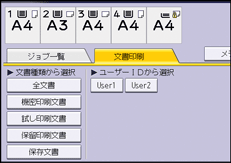
![]() [試し印刷文書]を押します。
[試し印刷文書]を押します。
![]() 消去する文書を選択します。
消去する文書を選択します。
文書を選択してから、[全ジョブ選択]を押すと、すべての試し印刷文書を選択できます。
![]() [消去]を押します。
[消去]を押します。
![]() [消去する]を押します。
[消去する]を押します。
![]()
試し印刷文書は、Web Image Monitorでも消去できます。詳細は、Web Image Monitorのヘルプを参照してください。

